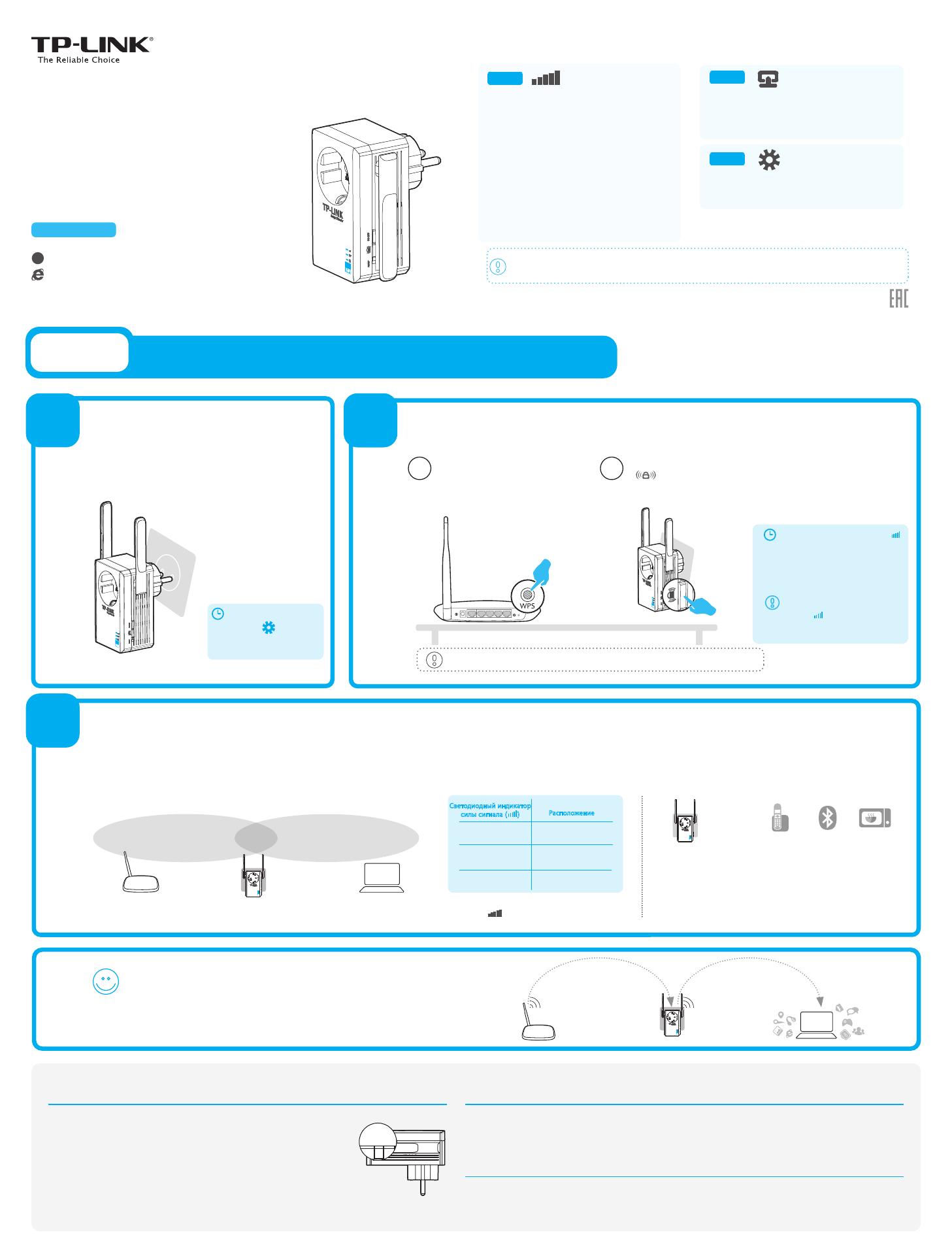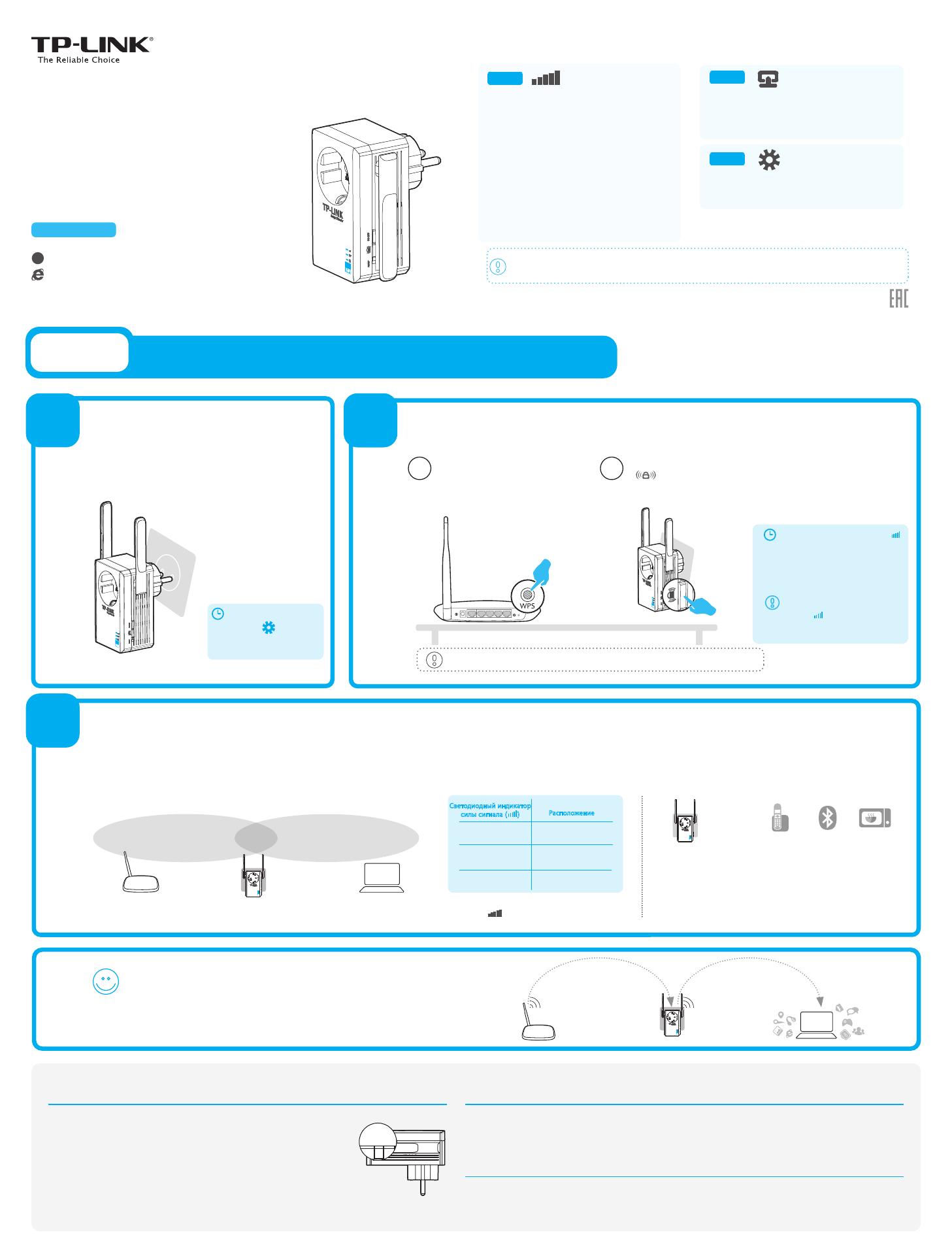
Сразу же нажмите кнопку
на устройстве TL-WA860RE.
1
2
3
21
Подключите TL-WA860RE к электророзетке
вблизи вашего маршрутизатора/точки доступа.
Идеальное расположение для усилителя сигнала - посередине между вашим
беспроводным маршрутизатором и устройством с поддержкой Wi-Fi.
Устанавливайте усилитель сигнала вдали от таких
устройств, как беспроводные телефоны, устройства
Bluetooth или микроволновые печи, чтобы снизить
уровень возможных помех.
По возможности старайтесь размещать усилитель сигнала
в открытых коридорах или просторных помещениях, а
не в переполненных комнатах.
После того, как вы настроили TL-WA860RE, вы можете переместить его в более подходящее место для получения
оптимального качества сигнала и зоны покрытия сети.
После подключения к другой розетке устройство автоматически переподключится к главному
маршрутизатору/точке доступа примерно в течение 30 секунд.
Быстрая настройка с помощью кнопки WPS
TL-WA860RE
Руководство подходит для моделей:
Второй способ: Настройка через веб-утилиту настройки
Первый способ: Быстрая настройка с помощью кнопки WPS
Нажмите кнопку WPS на вашем
маршрутизаторе/точке
доступа.
Если WPS-соединение не устанавливается, перейдите ко второму способу.
Первый
способ
Руководство по
быстрой
настройке
Используйте данный способ, если ваш маршрутизатор или точка доступа поддерживают WPS
Часто задаваемые вопросы (FAQ)
Ответ 1: Не отключая усилитель от электророзетки, с помощью булавки
нажмите и удерживайте RESET в течение 2 секунд. Подождите 5 секунд,
пока все светодиодные индикаторы единовременно загорятся и погаснут.
ИЛИ
Вопрос 1. Как восстановить заводские настройки усилителя беспроводного
сигнала?
Ответ: Сперва убедитесь, что ваш компьютер подключён к беспроводной сети усилителя сигнала и не
подключён к какой-либо другой сети. Затем убедитесь, что в настройках вашего компьютера указано
"Получить IP-адрес автоматически" (Obtain an IP address automatically).
Усилитель сигнала TL-WA860RE обладает таким же именем беспроводной
сети (SSID) и паролем беспроводной сети, что и главный
маршрутизатор/точка доступа.
Пароль (ABCDEF)
SSID (TP-LINK_XXX)
Пароль (ABCDEF)
SSID (TP-LINK_XXX)
Вопрос 2. Почему у меня не отображается веб-утилита настройки, когда я ввожу
http://tplinkextender.net в адресную строку браузера?
Ответ: Посетите www.tp-linkru.com, в меню сверху выберите Поддержка>Связаться со службой технической
поддержки
. В меню слева выберите Служба поддержки по телефону для более подробной информации.
Вопрос 3. Как узнать телефон службы технической поддержки?
Включите питание
Перемещение
Нажмите кнопки WPS
Готово!
7106505016 REV1.0.0
Для более подробной информации посетите наш веб-сайт: http://www.tp-link.com
Светодиодные индикаторы
Не горит: нет подключённых устройств к
порту Ethernet.
Зелёный: к порту Ethernet подключено
устройство.
Не горит: TL-WA860RE не подключён к
маршрутизатору.
Мигает зелёным: TL-WA860RE подключается
к маршрутизатору.
Горит зелёным: TL-WA860RE подключён к
маршрутизатору и расположен в хорошем
месте для приёма сигнала.
Мигает оранжевым:
TL-WA860RE подключён
к маршрутизатору, но находится слишком
далеко от маршрутизатора.
Горит оранжевым: TL-WA860RE подключён к
маршрутизатору, но расположен слишком
близко к маршрутизатору.
Не горит: TL-WA860RE отключён.
Оранжевый: TL-WA860RE загружается.
Зелёный: TL-WA860RE включён.
Если вы нажмёте кнопку ON/OFF на боковой панели, все светодиодные индикаторы выключатся,
поскольку TL-WA860RE будет выключен.
Светодиодный индикатор ‘ ’
замигает и постоянно загорится
зелёным, либо загорится/замигает
оранжевым в течение 1 минуты,
указывая, что WPS подключение
было успешно установлено.
Если светодиодный
индикатор ‘ ’ отключается, это
означает, что WPS соединение не
установлено.
Горит зелёным
Горит оранжевым
Мигает оранжевым
Идеальное
местоположение
Слишком близко к
маршрутизатору
Слишком далеко от
маршрутизатора
Светодиодный индикатор
силы
сигнала ( )
Расположение
Состояние светодиодного индикатора силы
сигнала ( ) поможет вам найти лучшее
местоположение для устройства.
Дождитесь, когда
индикатор ‘ ’ загорится
оранжевым, а затем
зелёным.
* Обратите внимание:
Ответ 2: Войдите в веб-утилиту настройки, после чего выберите в меню System Tools
(Системные инструменты) -> Factory Defaults (Заводские настройки) и нажмите Restore
(Восстановить). Подождите 5 секунд, пока все светодиодные индикаторы единовременно загорятся
и погаснут.